仕事やプライベートで同じGmailを利用していると、メールを随時チェックせず放っておくと何百件、何千件とたまってしまい、大事なメールを見逃してしまうこともあります。
そこで、Gmailの自動振り分け機能を使います。
Gmailは「フォルダ」がありません。
そこで、自動振り分け機能を使うには、「ラベル」を設定することになります。
受信したメールアドレスに任意の「ラベル」をつけることで、管理がしやすくなります。
手動でラベルをつけて分類することもできますが毎回ラベルをつけるのは大変なので、自動的に分けられるようにしたほうが便利です。
Gmailの自動振り分けの設定
1.Gmail にログインし、自動振り分けしたいメールを開きます。
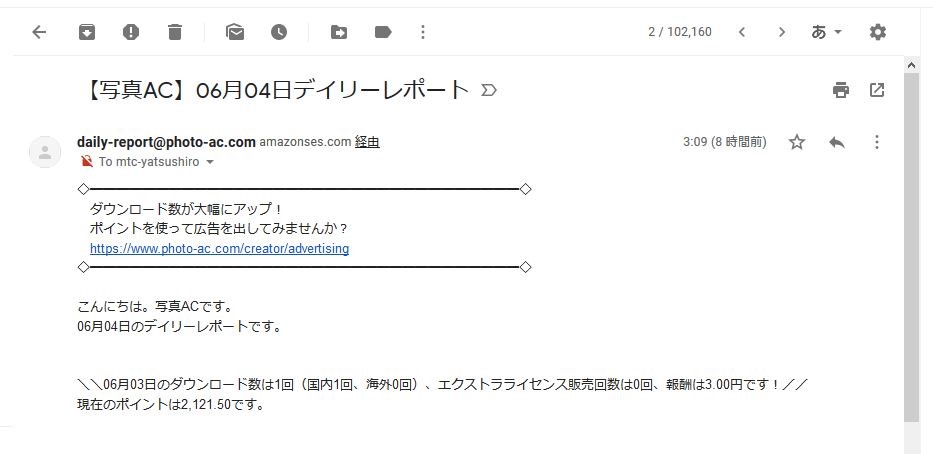
2.上部にある【:】から【メールの自動振り分け設定】を選択します。
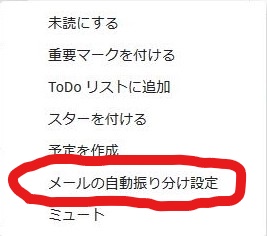
3.【フィルタを作成】をクリックします。
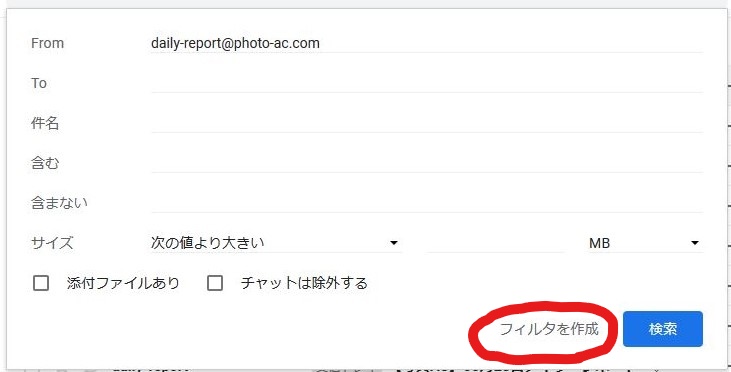
4.【受信トレイをスキップ】【ラベルを付ける】【一致するスレッドにもフィルタを適用する】にチェックを付けます。
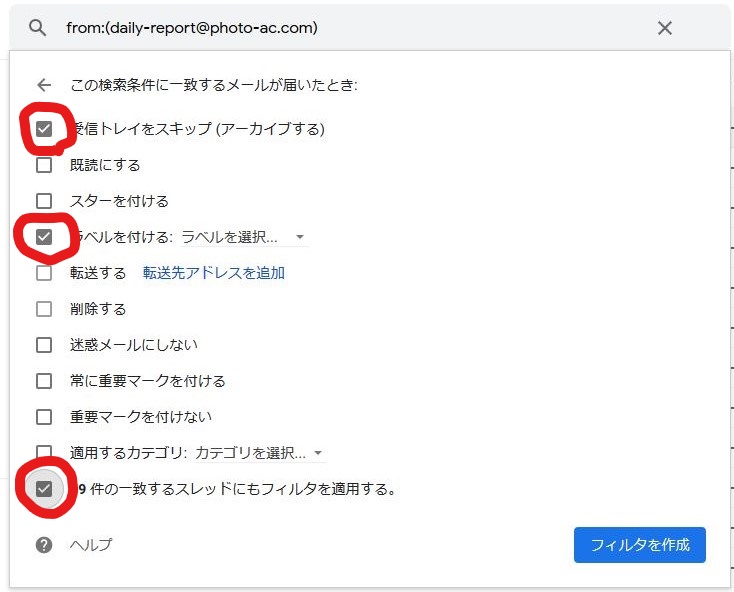
5.【ラベルを選択】をクリックし、ラベルを選択するか、【新しいラベル】を選択してラベル作ります。
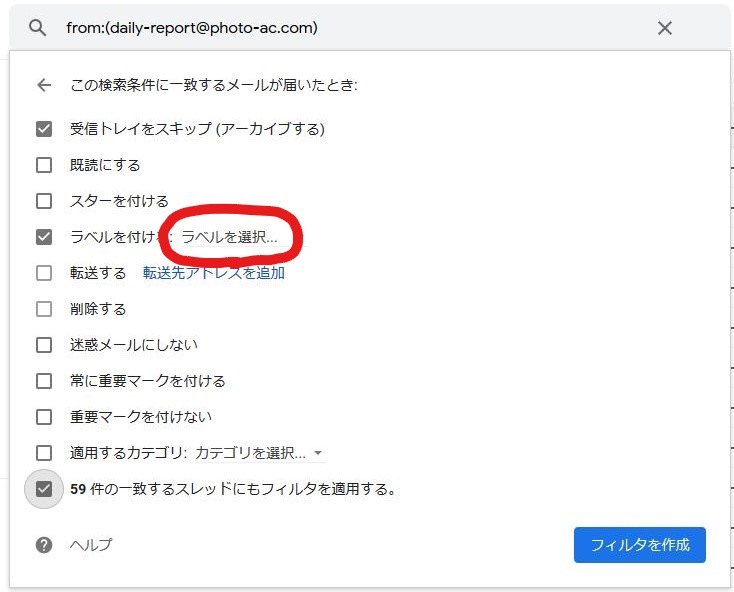
6.【作成】をクリックするとラベルが作られます。
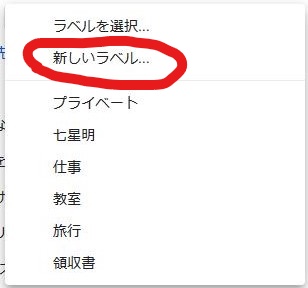
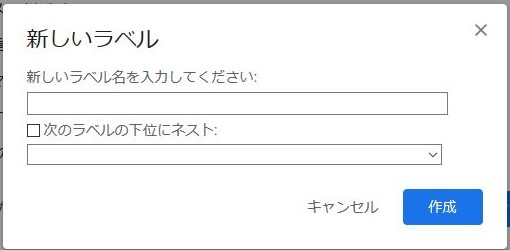
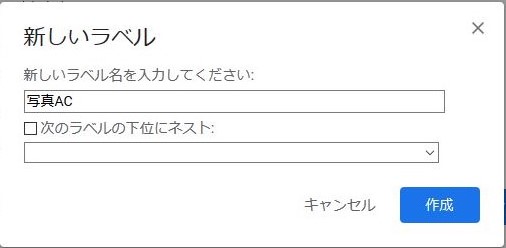
7.【フィルタを作成】をクリックするとフィルタが自動振り分けされます。
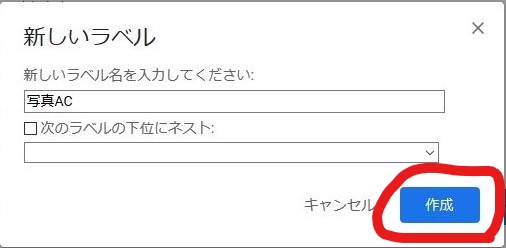
PR


![[商品価格に関しましては、リンクが作成された時点と現時点で情報が変更されている場合がございます。] [商品価格に関しましては、リンクが作成された時点と現時点で情報が変更されている場合がございます。]](https://hbb.afl.rakuten.co.jp/hgb/189073e6.e781c7e1.189073e7.0596386f/?me_id=1346468&item_id=10000060&m=https%3A%2F%2Fthumbnail.image.rakuten.co.jp%2F%400_mall%2Fstarq-online-tjc%2Fcabinet%2F05576267%2Fmiband3%2F4.jpg%3F_ex%3D80x80&pc=https%3A%2F%2Fthumbnail.image.rakuten.co.jp%2F%400_mall%2Fstarq-online-tjc%2Fcabinet%2F05576267%2Fmiband3%2F4.jpg%3F_ex%3D240x240&s=240x240&t=picttext)



コメント